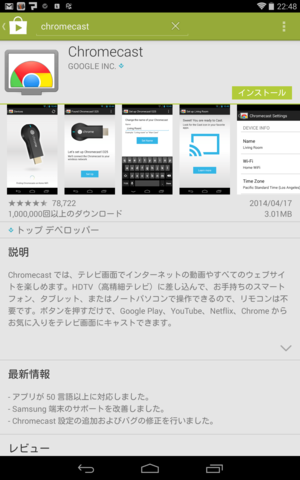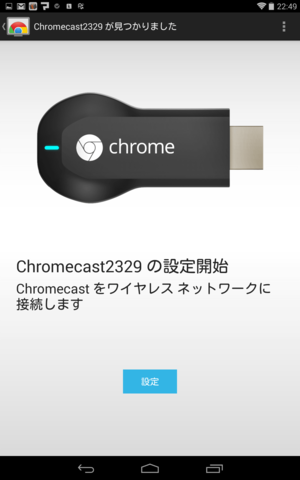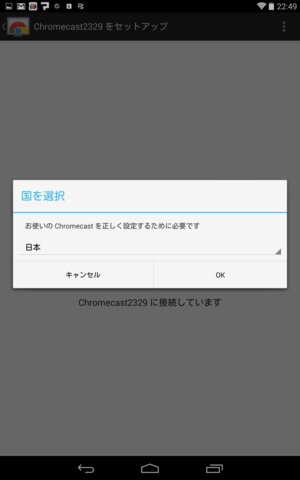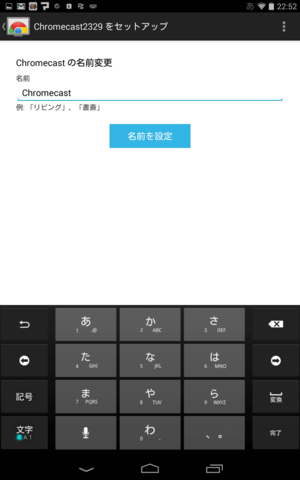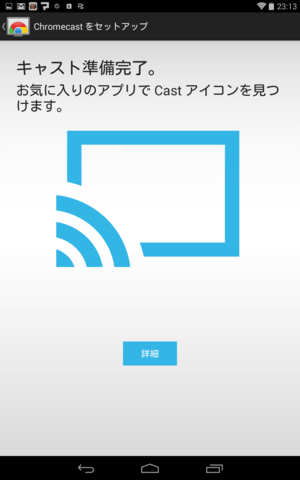Chromecast購入と設定してdビデオ視聴
Chromecast早速届いたので開封して設定してみました
使うのに必要なものは
・家庭用ルーター
・HDMIポートがあるTV
・設定するのにAndroidかiPhoneかPC
Chromecast外観
本体を取り出した底の部分に、USBケーブルとアダプタ、HDMI延長コードが入っています

TVのHDMIポートに接続して付属のUSB電源ケーブルで電源とり、接続したHDMIポートにチャンネルを変えるとTV側の設定は完了です
設定に使うアプリ
設定に使ったのはNexus7。dビデオいつもみているからです
iPhoneからでも出来ると思います
Chromecast 1.5.5
カテゴリ: ツール
販売元: Google Inc.
サイズ: 3.0M
インストール数: 1,000,000~5,000,000
更新日: 2014年4月17日
対応OS: Android2.3 以上
平均評価: 4.4 (78,735件の評価)
Google Playで詳細を見る
このアプリはChromecastのWi-Fiに接続して、家庭のWi-Fiネットワークに接続するまでの設定、Chromecastの設定(名前、Wi-Fiパスワード変更)が管理できます
TVのHDMIに同じ画面が出ているか確認します
同じ画面が出ていたので「コードが表示されました」をタップ
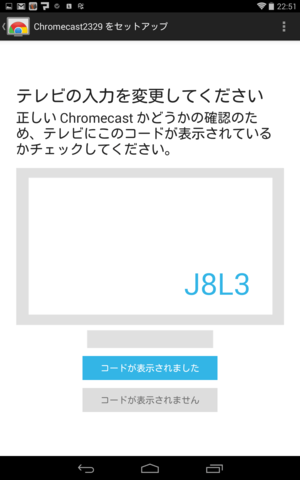
家庭内Wi-Fiに接続する設定です
パスワードを入力してネットワークを設定をタップ
MACアドレスが表示されているので、MACアドレスで制御している場合はここでルーターに設定
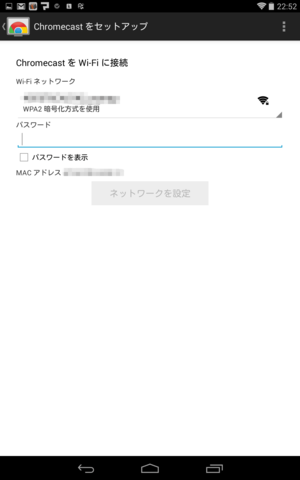
接続に成功すると、Chromecast本体のアップデートが始まります(13分程)
TVの画面でアップデートが終了したら、続行をタップ
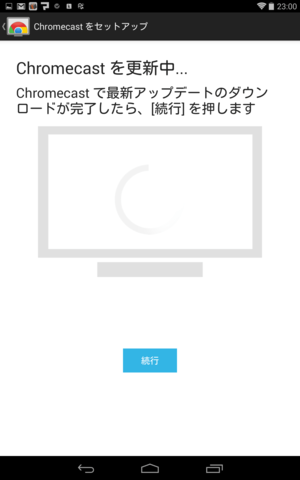
dビデオを立ち上げてみました
Chromecastを検知したので、右上のアイコンをタップ後に中央にポップアップしたChromecastをタップするとTVに接続されます
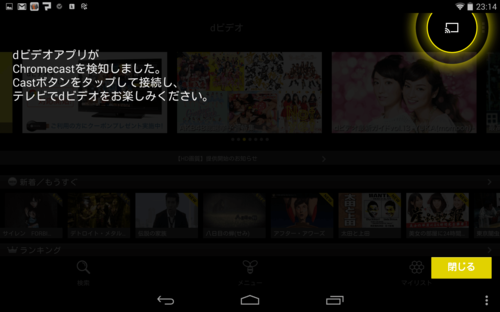
dビデオではChromecast利用者に新作レンタルクーポンを1枚プレゼント中です
現時点でのChromecast対応アプリ
・d-Video
・YouTube
・Google Play Movies
・Red Bull TV
・Plex
・Post TV
・Viki
・RealPlayer Cloud
・Avia
・BeyondPod
・MLB
感想&購入方法
1月の時点でNexus7からTVに出力するSlimport-HDMIかMiracastを考えていて、そのまま放置だったのですがChromecastの値段を見て即買いしました
dビデオで一番画質のいい「すごくきれい」でTVに出力すると、アナログTVくらいの画質でしょうか?
Nexus7の大きさなら荒さも目立たないのですが、TVに写すと荒いかなと感じました
タブレットで一人で見る分にはいりませんが、家族で一緒に見る時にはChromecast経由でTVに写すとよいのではないでしょうか?
同じようにdビデオをTVに出力する「SmartTV dstick 01」が7120円することを考えるとChromecastのほうが良いと思います
SmartTV dstick 01
https://www.mydocomo.com/onlineshop/options/smart_accessory/dstick01.html
私はamazonで購入しました
関連する記事:6件
- 東芝Regzaのブロックノイズ対策にHDMI延長ケーブルを購入 (2016年02月12日)
- Chromecastを常用しているなら、専用イーサネットアダプタ買うと良い (2015年11月28日)
- Google Playクーポンを受け取る方法 (2015年06月25日)
- 正月はChromecastとdアニメでアニメ三昧 (2015年01月03日)
- 2014年欲しいものリスト化してみた (2014年01月25日)
- dビデオの契約しました (2014年01月11日)